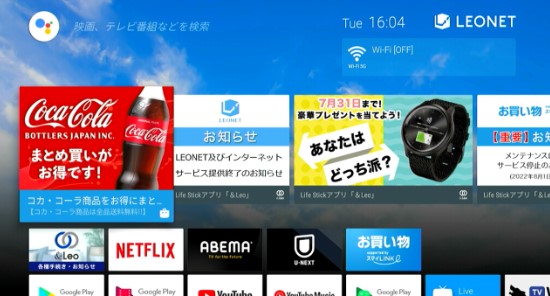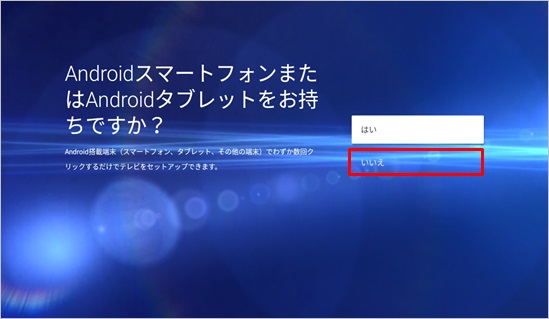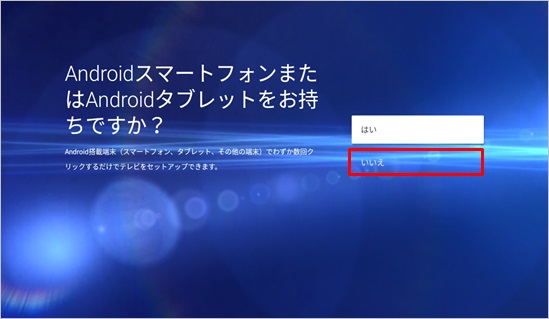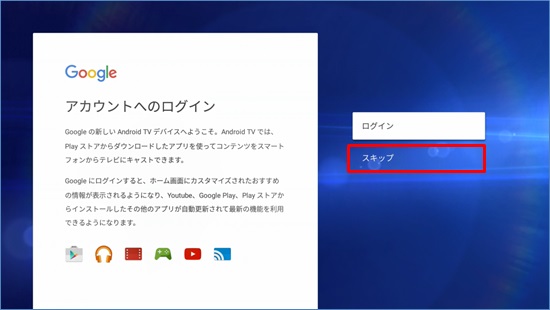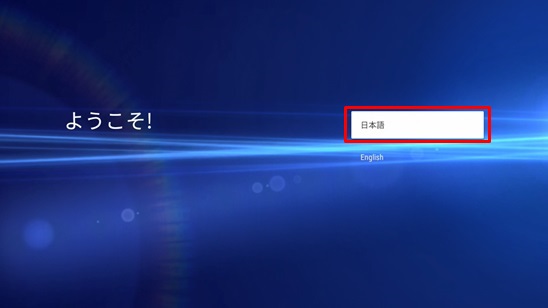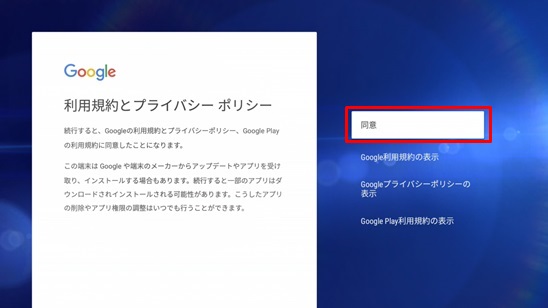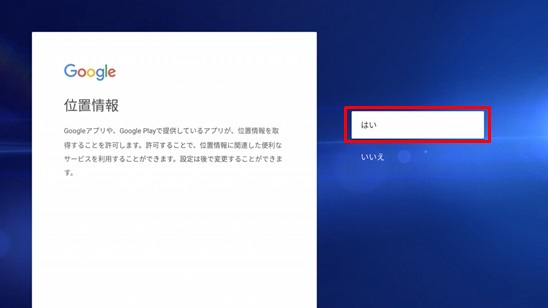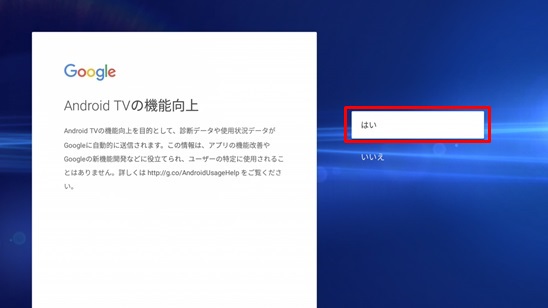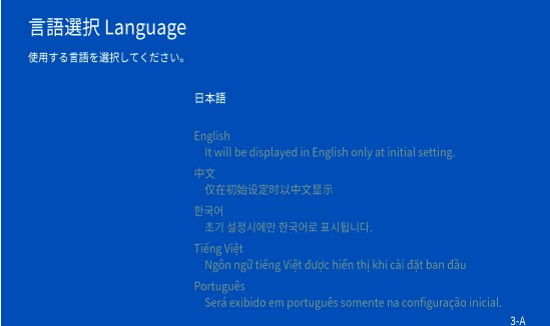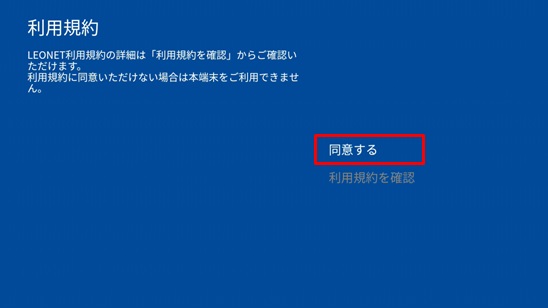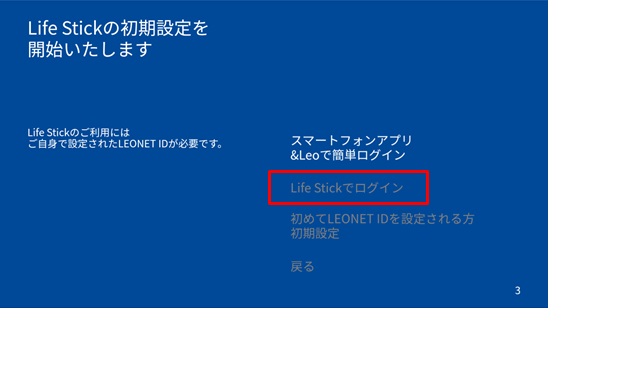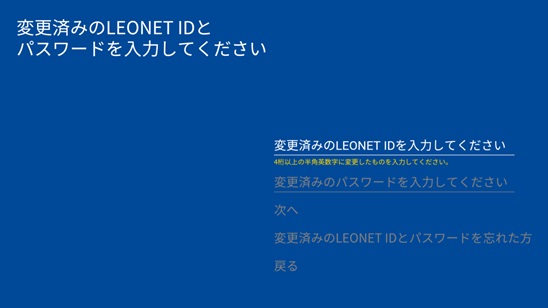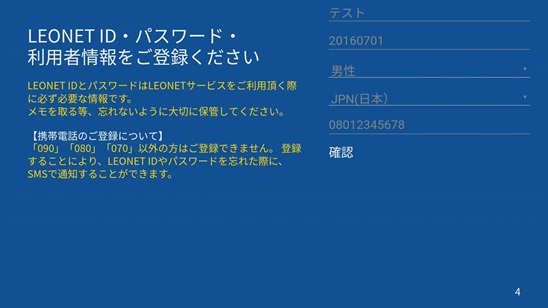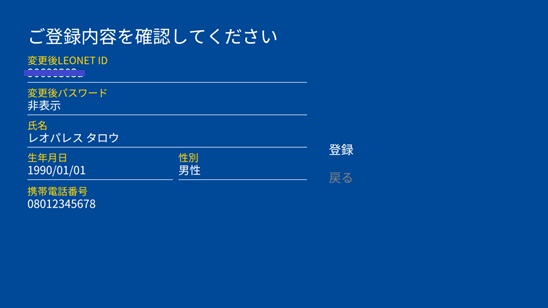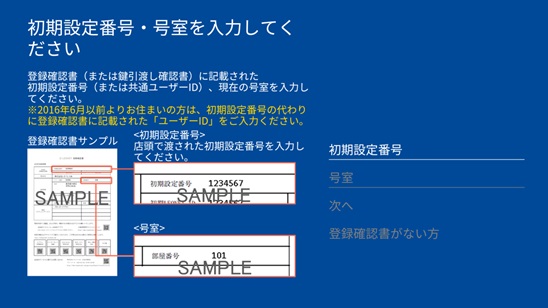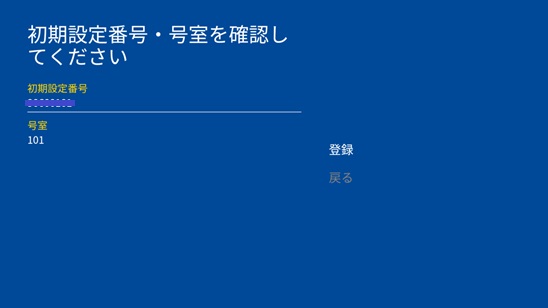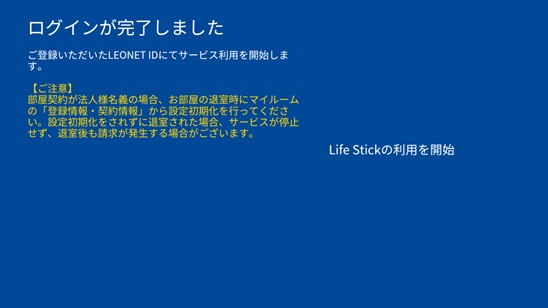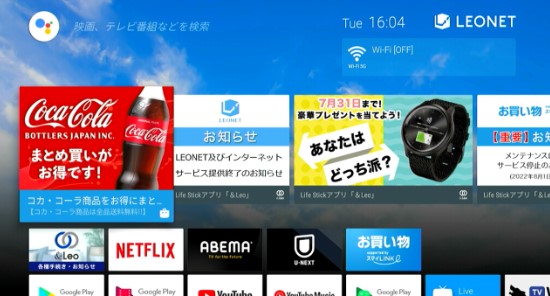LEONET ID 패스워드를 변경하신 분은 이하를 확인해 주세요.
①언어 선택을 합니다. 「日本語」(일본어)를 선택해 주세요.
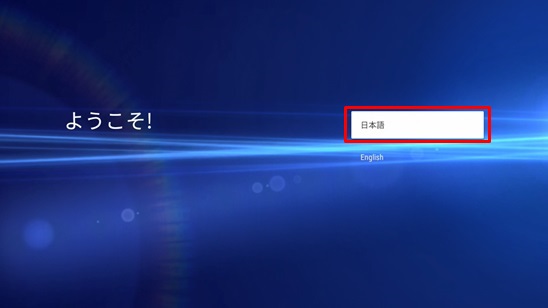
②「Android스마트폰 또는 Android 태블릿이 있나요?�」(AndroidスマートフォンまたはAndroidタブレットをお持ちですか?)의 화면이 표시되면 「いいえ」(아니요)를 선택합니다.
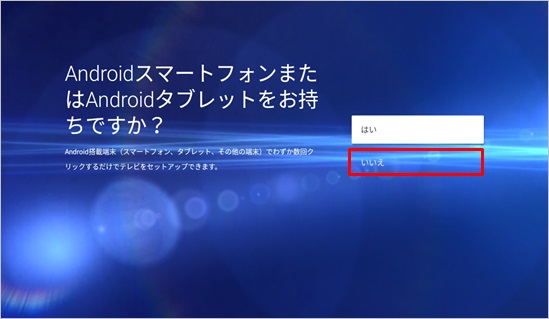
③Google계정을 설정합니다.
계정이 있다면 「ログイン」(로그인)을 선택하여 로그인을 해주세요.
※Google 로그인 방법
계정이 없으시면 「スキップ」(건너뛰기)를 선택해주세요. ※로그인 후에도 설정 화면에서 등록하실 수 있습니다.
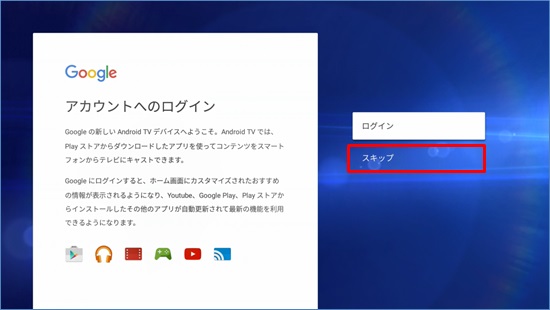
④Google의 이용 규약과 개인정보 정책에 대한 동의 확인입니다.
확인하신 후, 「同意」(동의)를 선택합니다.
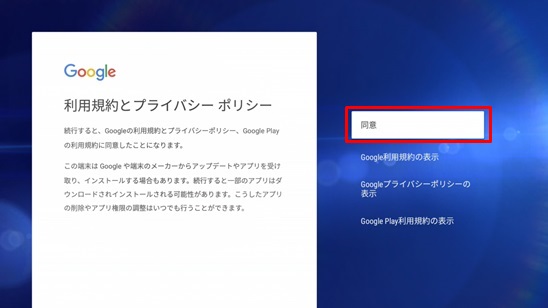
⑤각 어플이 위치정보 확인의 허가 여부를 확인하는 화면입니다.
LEONET에서 제공하는 어플에 대하여 「はい」「いいえ」(네, 아니오) 어느 쪽이든 상관없습니다.
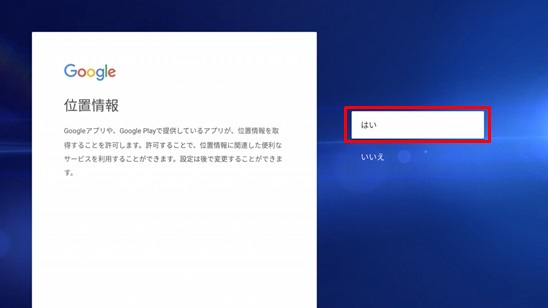
⑥Android TV의 기능 향상을 위해, 단말의 이용 상태 등을 Google로 자동 송신되는 기능의 허용을 확인하는 화면입니다.
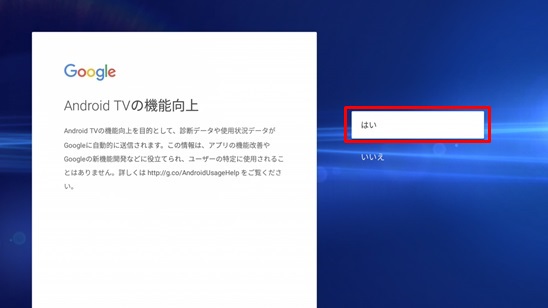
⑦Google계정 등록/건너뛰기 후, 「言語選択 Language」 화면에서 언어를 선택합니다.
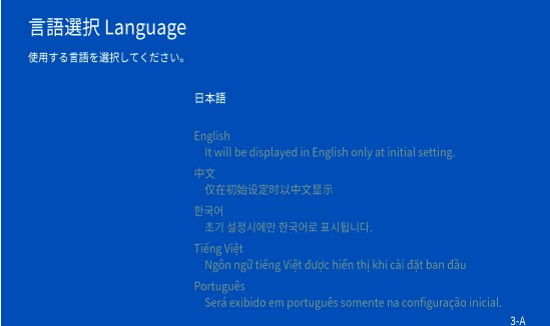
⑧LEONET이용 규약의 확인 화면이 표시됩니다. 「同意する」(동의하기)를 선택하면 화면이 바뀝니다. 「利用規約を確認」(이용규약을 확인)을 선택하면 이용규약을 화면으로 넘어갑니다.
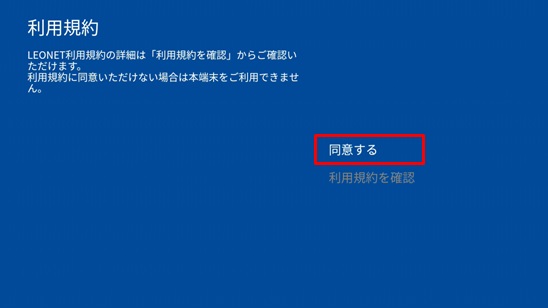
⑨「Life Stickでログイン」을 선택합니다.
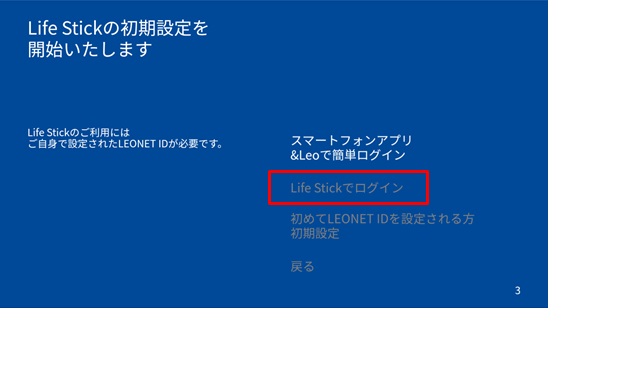
⑩변경하신 LEONET ID, 패스워드를 입력하여 「次へ」를 선택합니다.
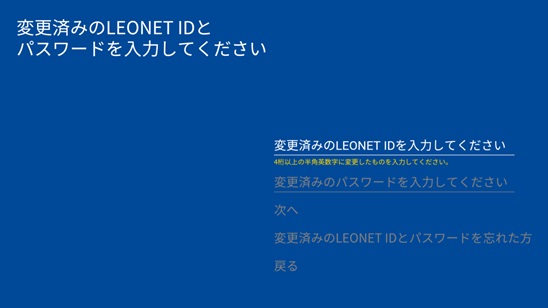
⑪이미 등록하신 고객님의 정보가 표시됩니다. 「確認」(확인)을 선택합니다.
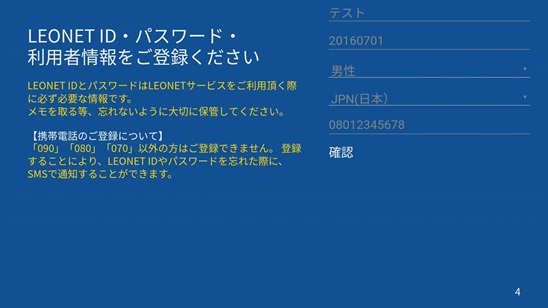
⑫등록하신 정보가 틀리지 않았으면 「登録」(등록)을 선택합니다.
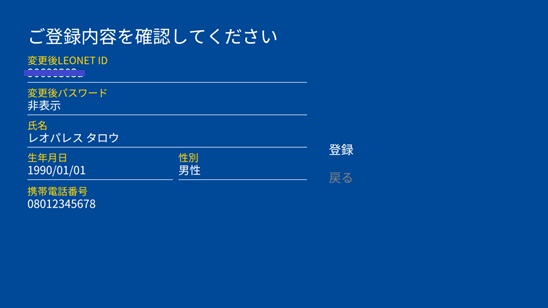
⑬등록확인서에 기재된 「초기설정번호」와 방의 「호실」을 입력하여 「次へ」를 선택합니다.
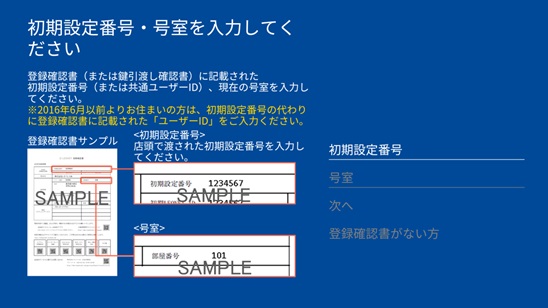
⑭입력 내용이 틀리지 않았으면 「登録」(등록)을 선택합니다.
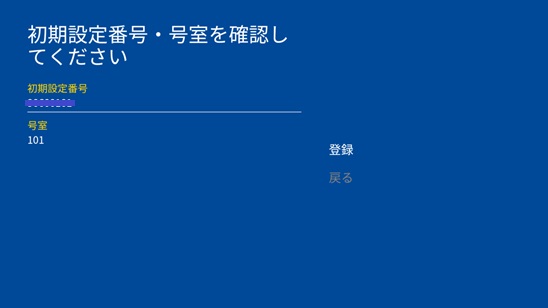
⑮본 화면이 표시되면, 로그인이 완료됩니다.
「Life Stickの利用を開始」(Life Stick이용을 시작)을 선택합니다.
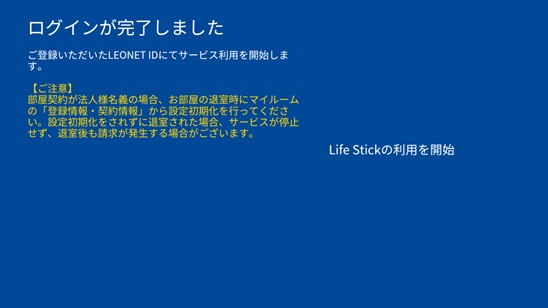
⑯Life Stick 홈 화면이 표시되면 초기 설정이 완료됩니다.
다양한 LEONET서비스를 이용하실 수 있습니다.